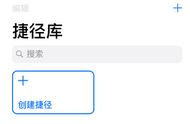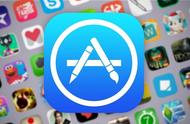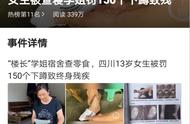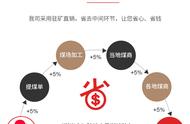3. 获取主题。选中主题后点击「GET」,可分别「Download」系统 app 图标和第三方 app 图标。不过后者主要覆盖的是一些外区流行 app,对于我们的常用 app 可能会有所缺失。
图标选好了,怎么让它在桌面上显示出来呢?
《moloko》采用的是「批量生成网页书签,来打开图标的第三方 app」方案,为了实行就需要生成一个配置描述文件。

4. 安装好描述文件,你就会发现桌面上出现了 30 个新图标,对应了各个 iOS 自带的系统 app。

点击新的图标,即可打开对应 app。
就像你在下图所见到的,用新图标打开系统 app 时会经过一个空白页面,这个问题在下文中我们会进一步说明。

▲ 左图为直接打开《设置》,右图为点击新图标打开
5. 接着,你就需要将原图标收起来了。
因为新生成的图标,本质上是一个网页书签,故并不会覆盖原本的 app,而是与之共存在手机桌面上。
所以你需要长按原本的 app,点击「移除 App > 从主屏幕移除」,让其从桌面消失。